怎么给人物换背景(史上最简单的换背景方法)
来源:网络收集 点击: 时间:2025-08-28【导读】:
有些朋友很喜欢折照片。可是,很多时候我们拍出的照片背景很杂,并不能凸出人物。这时候我们就需要用到PS神器,来把照片修好。对于大神来说这只是小菜儿一盘,但是对于新手,这可是一个难题哦!下面我就说一下怎么更换人物背景。
首先用PS打开我们要处理的图片,点击文件-----打开,然后找到我们要做的图片,点确定,就OK了。
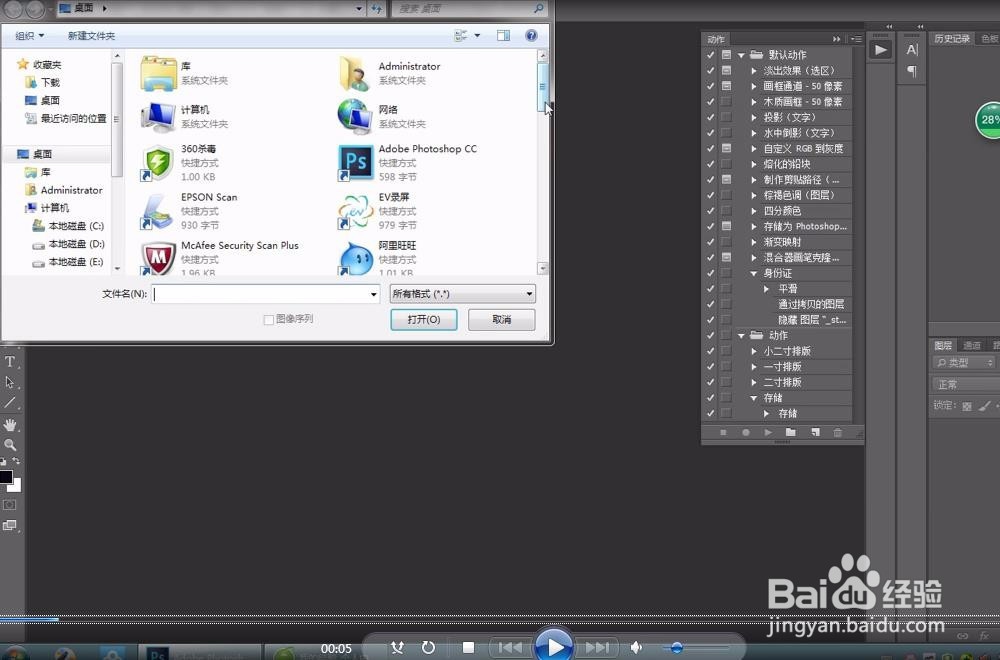
选择快速选择工具(准备扣图),扣图前要把背景层复制一层。快速选择工具的快捷键是w,

用快速选择工具选取人物,用工具在人物上面肆意的涂抹就可以了。

按下鼠标ALT键,切换到减选模式,减掉背景部分,如果多选到了背景就用这步,没有的选到背景可以省略这步哦!
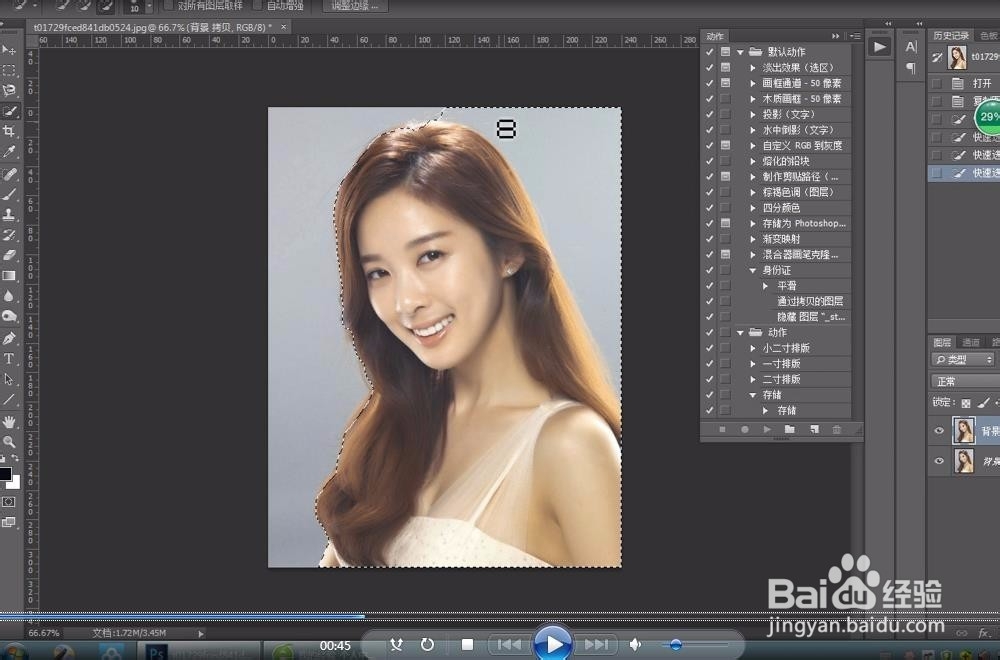
选择到差不多的时候,用调整边缘选择人物外轮廓,这一步要细心,很重要哦!

这时候我们会发现边缘选的很好,然后点确定
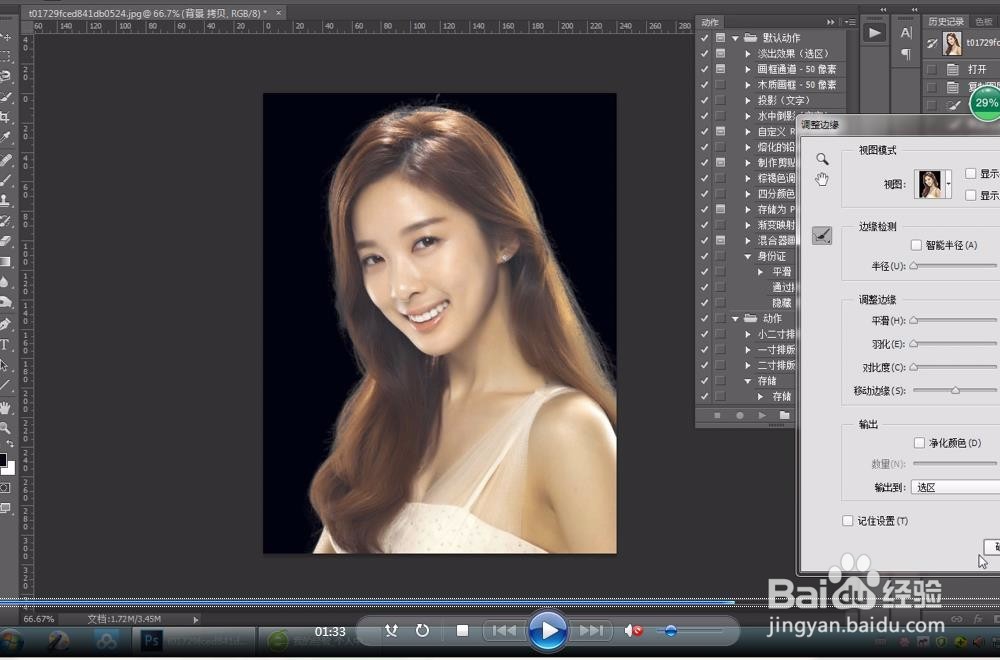
按下ctrl+j键复制一层,然后把下面两层隐藏

点击新建图层,再把新建的图层放到人物层下面

按下ctrl+del键给新建的图层填充白色,这个是给人物换成白色的背景,大家可以换成自己喜欢的图片或者纯色,小编喜欢白色,纯色更能突出人物哦!
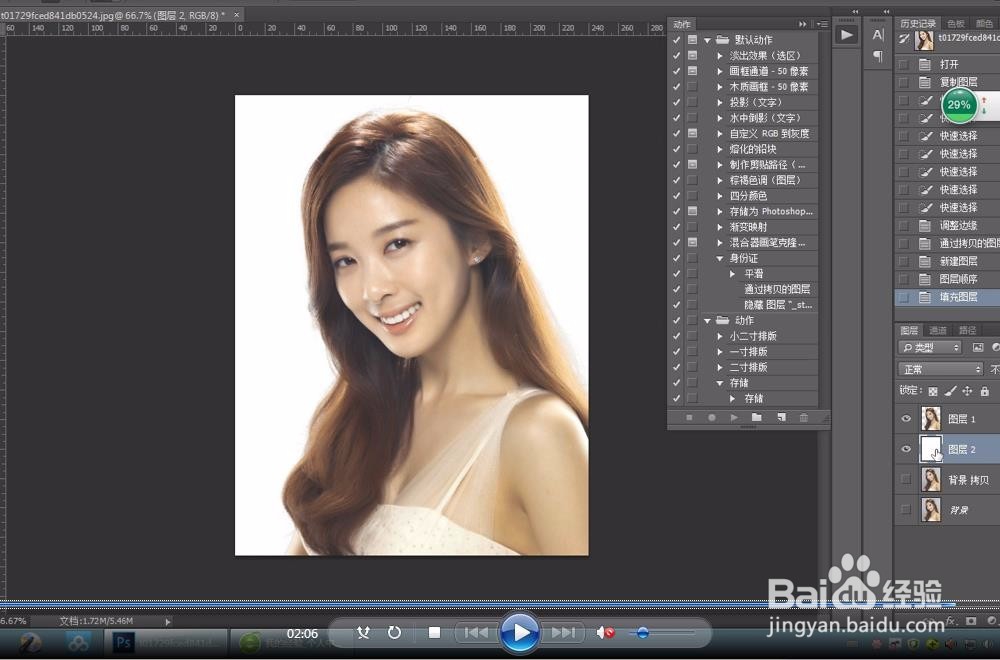
人物的背景就换好了,很简单吧!
版权声明:
1、本文系转载,版权归原作者所有,旨在传递信息,不代表看本站的观点和立场。
2、本站仅提供信息发布平台,不承担相关法律责任。
3、若侵犯您的版权或隐私,请联系本站管理员删除。
4、文章链接:http://www.1haoku.cn/art_1262699.html
 订阅
订阅